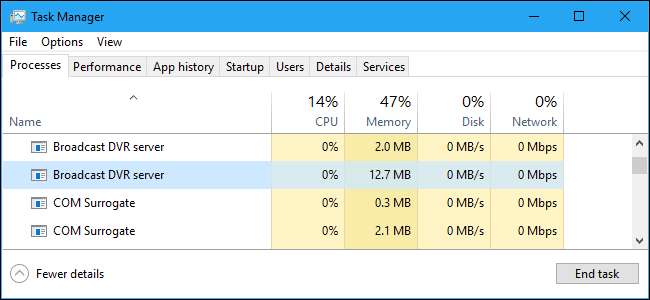
Посмотрите в диспетчере задач в Windows 10, и вы можете увидеть один или несколько запущенных процессов «Broadcast DVR server». Эти процессы имеют имя файла bcastdvr.exe и являются частью операционной системы Windows 10.
СВЯЗАННЫЕ С: Что это за процесс и почему он выполняется на моем компьютере?
Эта статья является частью наша текущая серия объяснение различных процессов в диспетчере задач, например Брокер времени выполнения , svchost.exe , dwm.exe , ctfmon.exe , rundll32.exe , Adobe_Updater.exe , а также многие другие . Не знаете, что это за услуги? Лучше начни читать!
Что такое вещательный DVR-сервер?
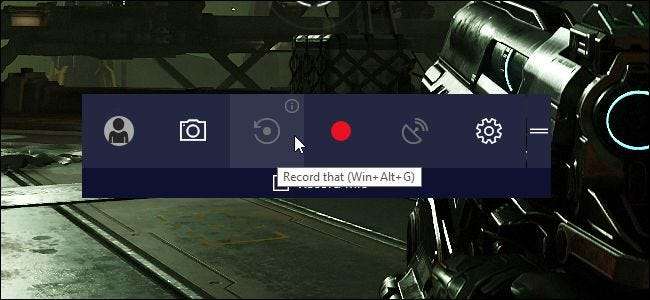
Функция Game DVR в Windows 10 позволяет записывать игровой процесс на ПК. Вы можете либо автоматически записывать весь игровой процесс ПК в фоновом режиме (например, на Xbox One или PlayStation 4), выберите запускать и останавливать запись через игровую панель , или транслируйте свой игровой процесс онлайн с помощью службы Microsoft Beam .
СВЯЗАННЫЕ С: Как записать игровой процесс на ПК с помощью игрового видеорегистратора Windows 10 и игровой панели
Процесс сервера Broadcast DVR связан с функцией Windows 10 Game DVR. Если вы используете Game DVR для записи игрового процесса на ПК или для его трансляции в Интернете, процесс bcastdvr.exe сделает всю работу. Если вы не используете Game DVR для записи, этот процесс происходит в фоновом режиме и ничего не делает.
Почему он использует так много процессора и памяти?
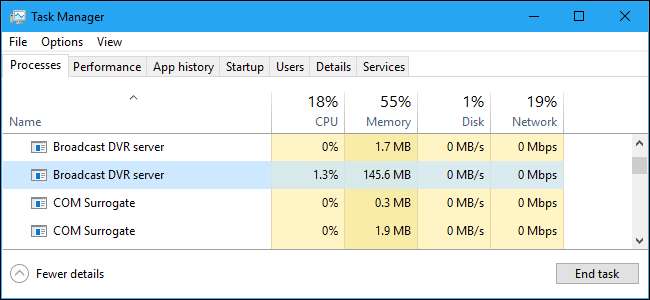
Если вы видите, что процесс сервера Broadcast DVR в фоновом режиме использует заметный объем ЦП или памяти, вероятно, он записывает ваш игровой процесс. Это может произойти по одной из двух причин: вы вручную выбрали запуск записи игрового процесса с игровой панели Windows 10 или у вас установлен Game DVR для автоматической записи игрового процесса в фоновом режиме. Это может снизить производительность вашего игрового процесса, поскольку для записи требуются системные ресурсы.
Чтобы этого не произошло, перейдите в «Настройки»> «Игры»> «DVR для игр». Отключите параметр «Запись в фоновом режиме, пока я играю в игру», и сервер Broadcast DVR не будет использовать системные ресурсы для записи чего-либо, если вы вручную не выберете запуск записи из игровой панели.
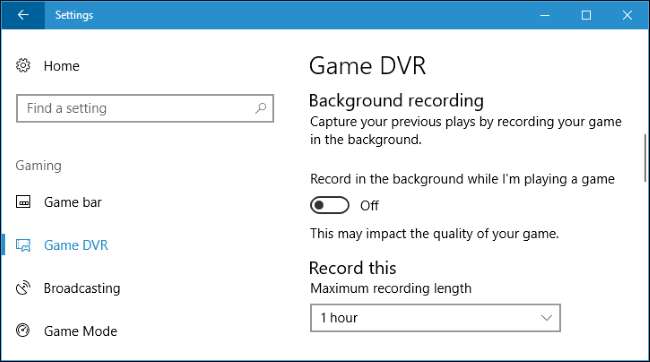
Могу ли я отключить это?
СВЯЗАННЫЕ С: Как отключить игровой видеорегистратор в Windows 10 (и игровую панель)
Нет ничего плохого в том, чтобы оставить этот процесс запущенным. Он не будет использовать системные ресурсы, если вы не ведете активную запись. Однако вы можете отключить этот процесс, если вам не нужны функции Game Bar или Game DVR. Вам просто нужно отключить Game DVR и Game Bar .
Сначала перейдите в «Настройки»> «Игры»> «Видеорегистратор для игр» и отключите параметр «Запись в фоновом режиме, пока я играю в игру».
Затем перейдите в «Настройки»> «Игры»> «Игровая панель» и отключите параметр «Записывать игровые клипы, снимки экрана и трансляцию с помощью игровой панели».
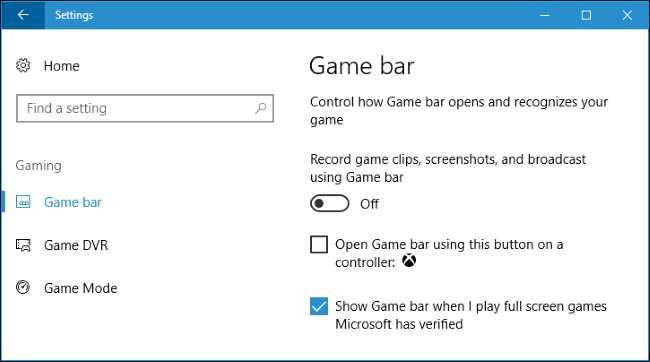
Мы заметили, что Windows не сразу завершила серверные процессы Broadcast DVR в нашей системе. Однако после выхода и повторного входа они исчезли. Windows перезапускает службы, если вы когда-либо снова включаете игровую панель или функции Game DVR.
Это вирус?
Мы не видели никаких сообщений о вредоносных программах, выдающих себя за сервер Broadcast DVR или процесс bcastdvr.exe.
Чтобы проверить, что реальный, законный процесс вещания DVR запущен, щелкните его правой кнопкой мыши в диспетчере задач и выберите команду «Открыть расположение файла».
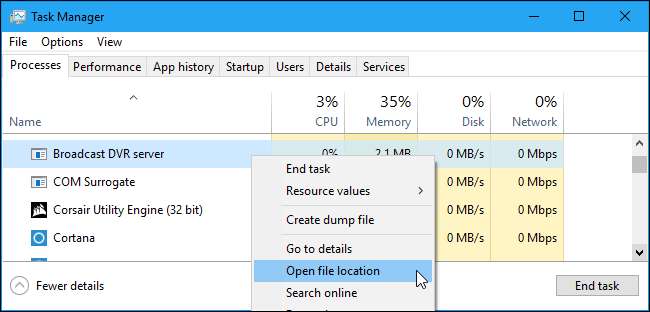
Вы должны увидеть окно проводника, открытое для каталога C: \ Windows \ System32 с выбранным файлом bcastdvr.exe.
Если он открывается в другой папке или показывает файл с другим именем, у вас может быть вредоносная программа, олицетворяющая этот процесс.
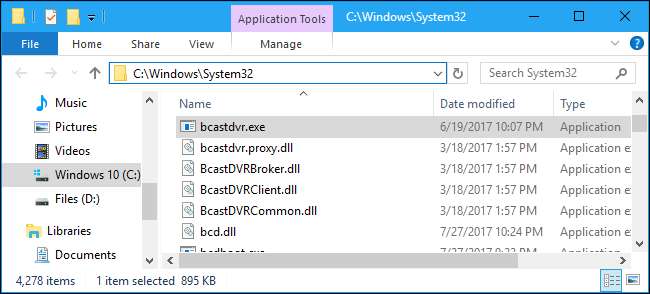
СВЯЗАННЫЕ С: Какой лучший антивирус для Windows 10? (Достаточно ли хорош Защитник Windows?)
Конечно, если вас беспокоит вредоносное ПО, вам следует выполнить сканирование с помощью предпочтительная антивирусная программа просто на всякий случай. Он проверит вашу систему на наличие опасного программного обеспечения и удалит все, что найдет.







